Solo perché non puoi avere una presenza fisica da qualche parte non significa che non puoi apparire virtuale. Grazie alla magia di fotocamere digitali e webcam, parlare con amici, colleghi e familiari in tutto il mondo non è mai stato così facile. Cioè, ovviamente, quando la tecnologia che stai utilizzando funziona correttamente.
Che si tratti di un Chiamata Zoom o Meet Up di Google, spesso è il nostro hardware che ci delude. Una webcam che non funziona può rivelarsi problematica. Gli errori del software e i problemi del driver possono causare la visualizzazione di errori della webcam, come l'errore 0xa00f4244 su Windows. Se vedi questo errore, ecco come risolverlo.

Che cos'è un errore della fotocamera 0xa00f4244 su Windows?
L'errore della fotocamera 0xa00f4244è un messaggio di errore che viene visualizzato quando si tenta di utilizzare la webcam o la fotocamera digitale in app Fotocamera predefinita su Windows 10. L'errore messaggio, visualizzato come "0xa00f4244 NoCamerasAreAttached"nell'app stessa, viene visualizzato quando l'app non è in grado di rilevare o utilizzare la fotocamera.
Potrebbe essere un vero problema hardware. Ad esempio, se la tua fotocamera è difettosa o non è collegata correttamente, l'app Fotocamera non funzionerà. Lo stesso vale se la fotocamera è occupata in uso altrove (ad esempio, in un'altra app per fotocamera). In questo caso, il feed della fotocamera può essere utilizzato solo da un'app alla volta, generando questo errore.
In tal caso, chiudere l'app della fotocamera in conflitto dovrebbe risolvere il problema.
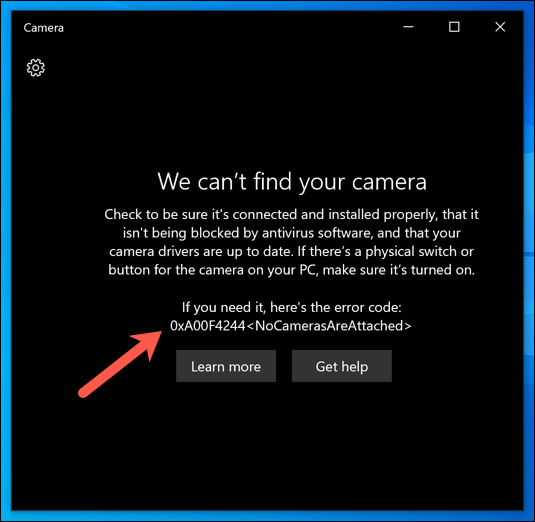
Potrebbe anche essere causato da un problema con il driver. Se alla tua fotocamera mancano i driver necessari per funzionare, Windows non può controllarla, il che significa che non puoi utilizzarla in app come l'app Fotocamera. Dovrai verificare la presenza di nuovi driver. Oppure, se il tuo driver non funziona, verifica la presenza di un nuovo aggiornamento del driver utilizzando Windows Update.
Anche alcune webcam meno recenti o più rare possono segnalare problemi su Windows 10, che richiedono una piccola modifica a un'impostazione del registro di Windows per risolvere il problema. Se l'accesso alla fotocamera è bloccato, dovrai autorizzare l'accesso nell'app Fotocamera stessa.
Qualunque sia il problema, i passaggi seguenti dovrebbero aiutarti a correggere un errore 0xa00f4244 su Windows.
Autorizza l'accesso alla fotocamera
Se stai utilizzando una nuova fotocamera su Windows 10, potresti dover consentire all'app Fotocamera di accedervi. Le impostazioni sulla privacy di Windows possono bloccare l'accesso ai feed della webcam e del microfono per proteggerti dai ficcanaso.
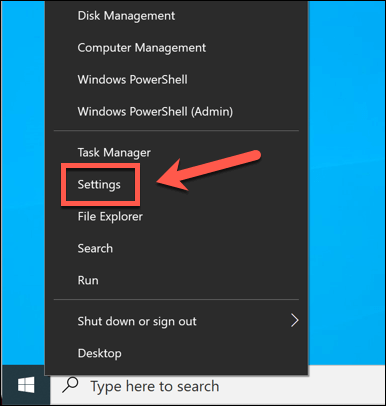
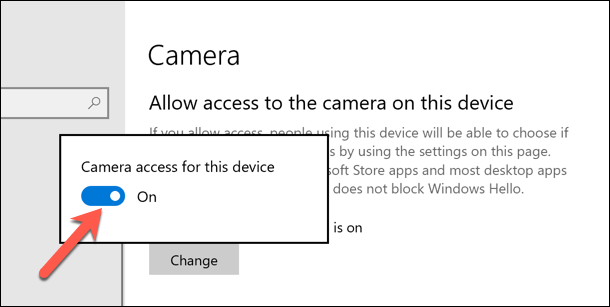
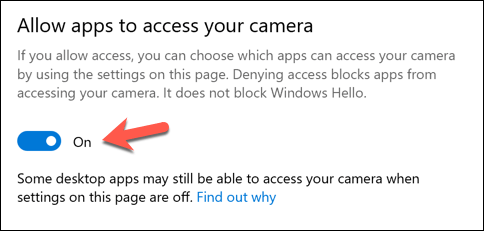
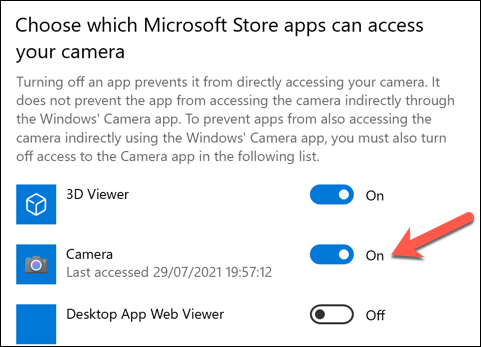
Dopo aver modificato la tua privacy impostazioni, riavvia il PC per assicurarti che le modifiche abbiano effetto.
Controlla i tuoi driver
I driver mancanti, danneggiati o obsoleti sono il problema più grande per i periferiche come le webcam.
Aggiorna driver in Gestione dispositivi
Se hai problemi con la tua webcam su Windows 10, assicurati che i driver siano installati e aggiornati -date.
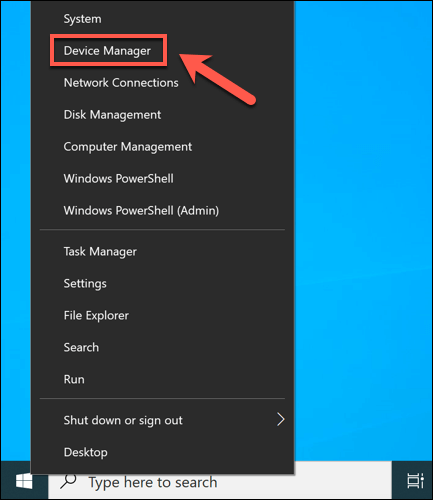
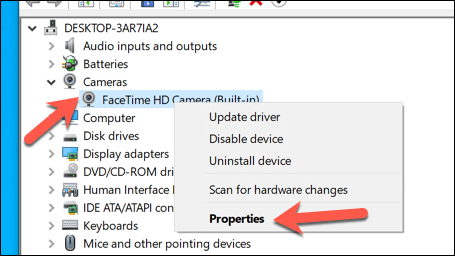
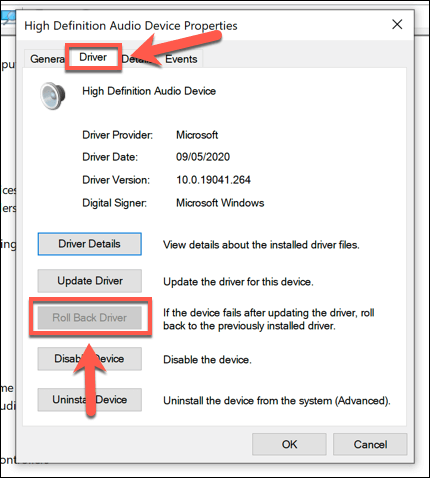
Aggiorna driver dal sito Web del produttore
Se il driver del dispositivo non è installato, dovrai trovare un driver adatto dal sito Web del produttore. In alternativa, utilizza Impostazioni di Windowsper cercare i driver.
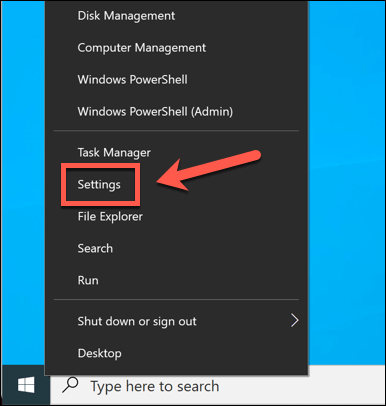

Modifica le impostazioni della fotocamera nel registro di Windows
Windows cercherà automaticamente di determinare le migliori opzioni per il tuo hardware. Tuttavia, se visualizzi un errore 0x00f4244, potrebbe indicare un problema con il modo in cui Windows gestisce la videocamera, ad esempio la codifica video utilizzata per fornire un feed della videocamera dal vivo.
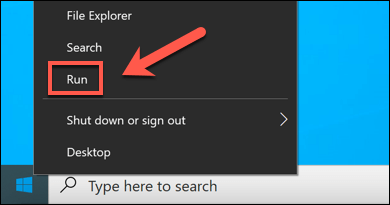
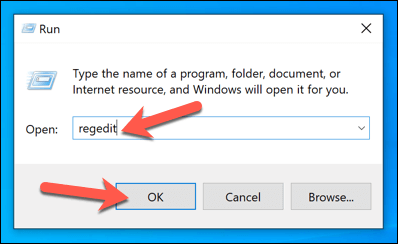
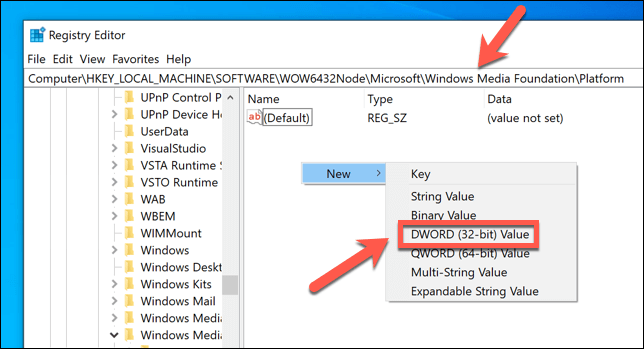
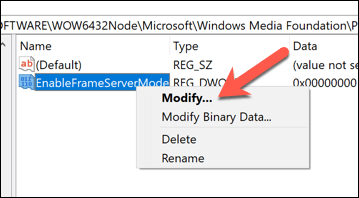
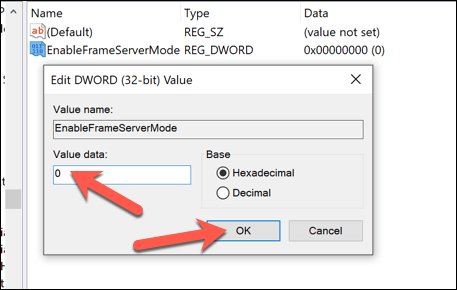
Prova una fotocamera alternativa (o un'app per fotocamera)
Se i passaggi precedenti non funzionano, è il momento di provare delle alternative.
Se il tuo hardware non funziona , potrebbe essere necessario sostituire la webcam. Che si tratti di una videocamera per le videochiamate dal vivo o di diretta streaming, l'hardware più recente è l'unico modo per risolvere questo problema se la webcam stessa è difettosa. Assicurati di prova la tua webcam accuratamente per verificare se questo è il caso.
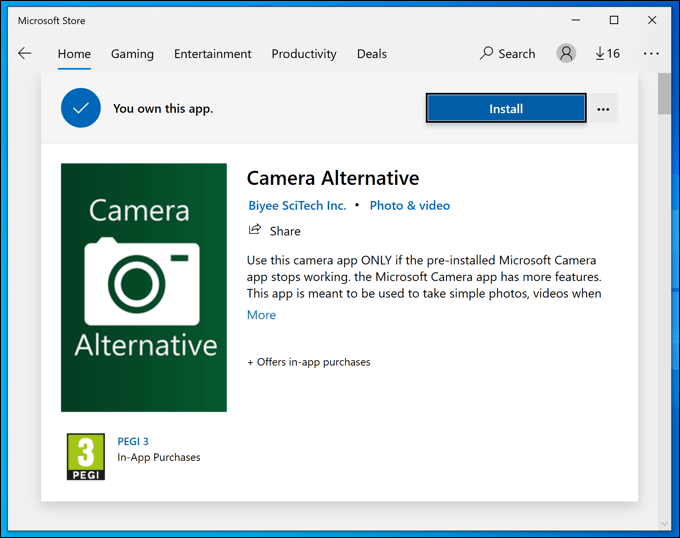
Se la tua fotocamera funziona, tuttavia, potresti dover prendere in considerazione delle alternative l'app Fotocamera predefinita. Sebbene l'app Fotocamera sia l'app predefinita di Windows 10, ci sono molte alternative di terze parti che puoi provare. Questi includono app nel Microsoft Store come Alternativa alla fotocamera o app fornite dal produttore come Logitech Capture.
L'app Fotocamera ufficiale potrebbe essere preinstallata, ma ciò non significa che sia migliore. Se riesci a trovare un'app alternativa che rileva la tua fotocamera e ti consente di utilizzarla, non dovrai eseguire ulteriori passaggi.
Scattare snap su Windows 10
Quando un errore della fotocamera 0xa00f4244 ti impedisce di utilizzare la webcam o la fotocamera digitale nell'app Fotocamera ufficiale, può essere fastidioso. Per fortuna, i passaggi precedenti dovrebbero risolvere (o aggirare) il problema per la maggior parte degli utenti. Se hai ancora problemi, potrebbe essere il momento di aggiorna il tuo PC per migliorare la stabilità generale.
Non aver paura di abbandonare l'app Fotocamera se non funziona. È piuttosto semplice e ci sono app migliori tra cui scegliere. Se non riesci a far funzionare una fotocamera sul tuo PC, puoi provare a utilizzare la fotocamera del tuo smartphone con App per fotocamera Android o configura la fotocamera del tuo iPhone per scattare foto e video di alta qualità.